
Hướng dẫn lấy lại mật khẩu Gmail
Ngoài công dụng chính là trao đổi email, tài khoản Gmail còn có thể sử dụng để đăng nhập trên nhiều dịch vụ,nền tảng khác một cách nhanh chóng. Do vậy, việc lấy lại mật khẩu Gmail khi bị quên là điều cực kỳ cần thiết.
Bạn có thể dễ dàng khôi phục mật khẩu Gmail bằng số điện thoại theo các bước sau:
Bước 1: Đăng nhập Gmail bằng địa chỉ email của bạn > nhấp Tiếp theo.
Bước 2: Nhấn chọn Bạn quên mật khẩu để tiến hành lấy lại mật khẩu Gmail.
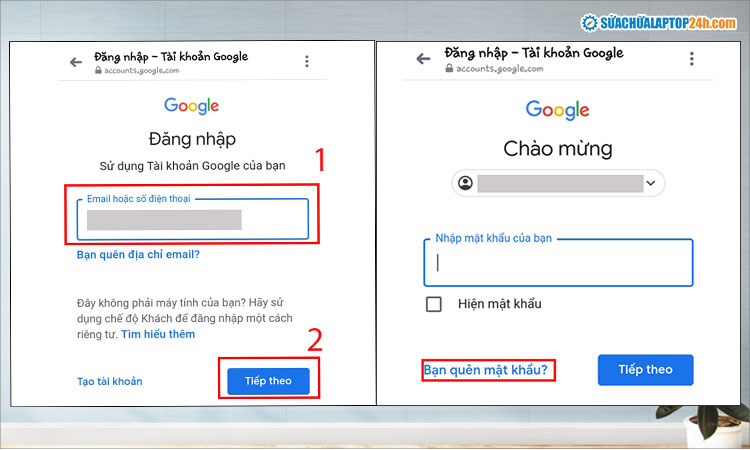
Chọn Bạn quên mật khẩu để lấy lại mật khẩu Gmail
Bước 3: Chọn Thử cách khác > Chọn hình thức xác minh tài khoản gồm có:
-
Xác thực bằng Tin nhắn: Google sẽ gửi mã xác nhận đến số điện thoại bạn đã đăng ký tài khoản Gmail
-
Xác thực bằng Gọi: Google sẽ thực hiện cuộc gọi hỗ trợ đến bạn từ Help Center và có thể mất phí chênh lệch địa lý.
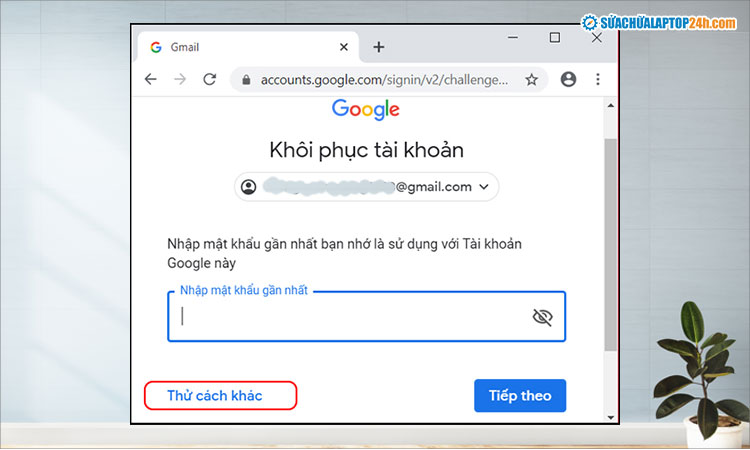
Chọn Thử cách khác nếu bạn không nhớ mật khẩu Gmail gần nhất
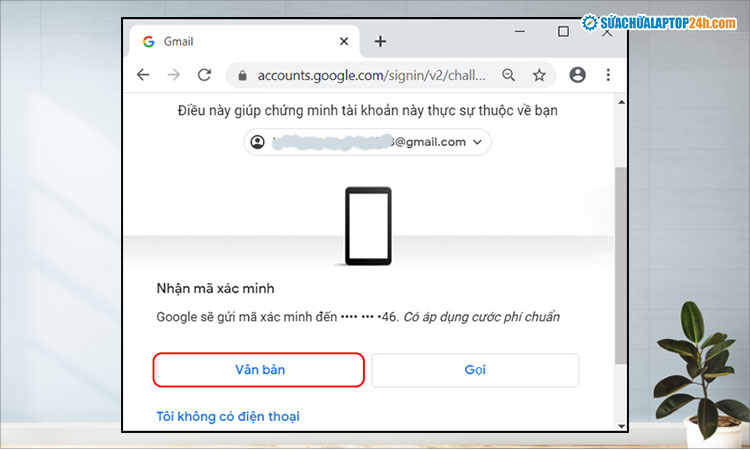
Chọn Văn bản
Sau đó, bạn hãy đợi mã code xác minh được gửi về số điện thoại đăng ký tài khoản Gmail trong vòng một vài phút.
Bước 4: Nhập mã xác nhận đó vào ô Nhập mã > chọn Tiếp theo.
Nếu bạn không nhận được mã sau vài phút, hãy nhấn Gửi lại.
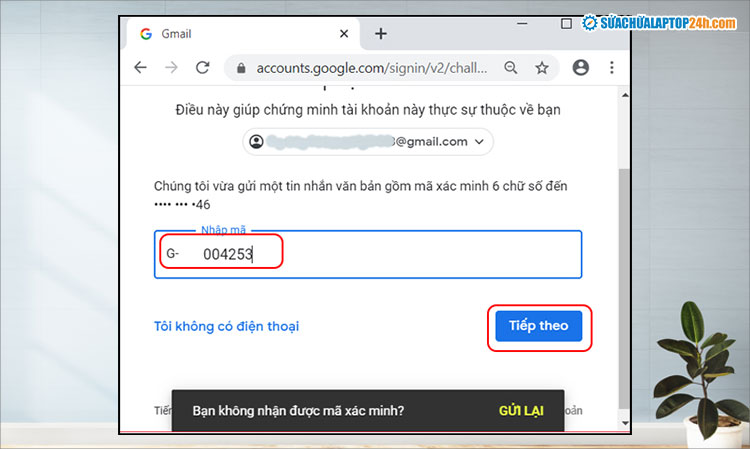
Nhập mã xác minh
Bước 5: Đặt mật khẩu mới cho tài khoản Gmail. Sau đó chọn Lưu mật khẩu.
Lưu ý, bạn nên đặt mật khẩu mới chứa ít nhất 8 ký tự cả chữ và số để tăng độ bảo mật.
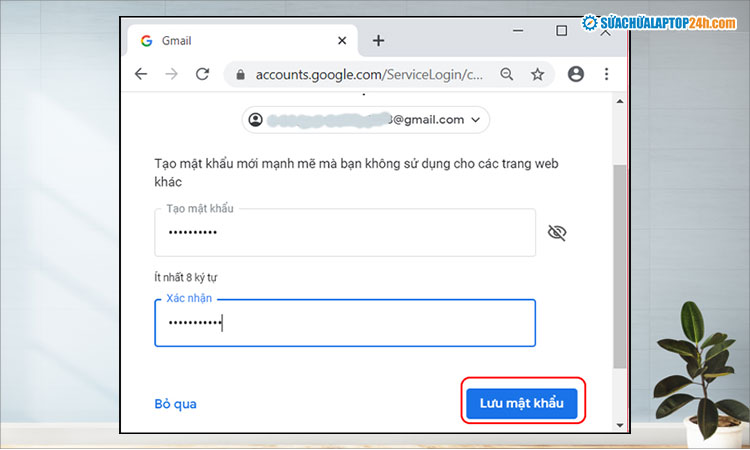
Đặt mật khẩu mới cho tài khoản Gmail
Xem thêm: Cách đăng xuất Gmail từ xa, Log out trên thiết bị đã mất
Trong trường hợp số điện thoại đăng ký tài khoản Gmail đã không còn sử dụng được nữa, bạn có thể lấy lại mật khẩu Gmail không cần số điện thoại theo các bước sau:
Bước 1: Đăng nhập tài khoản Gmail bằng địa chỉ email > nhấn Tiếp theo như cách trên.
Bước 2: Nhấn chọn Bạn quên mật khẩu > Thử cách khác > Tôi không có điện thoại.
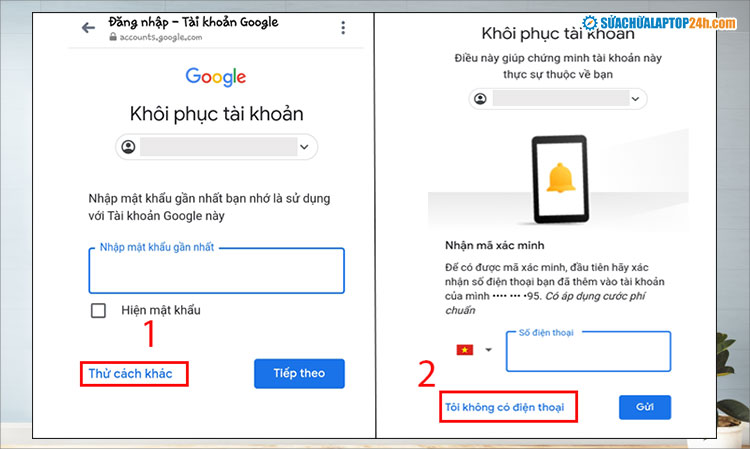
Chọn Tôi không có điện thoại
Bước 3: Nhập địa chỉ email khôi phục mà bạn đã cài đặt trước đó > bấm Gửi.
Lúc này, Google sẽ gửi mã xác minh tài khoản về email khôi phục của bạn.

Nhập email khôi phục đã cài đặt trước đó
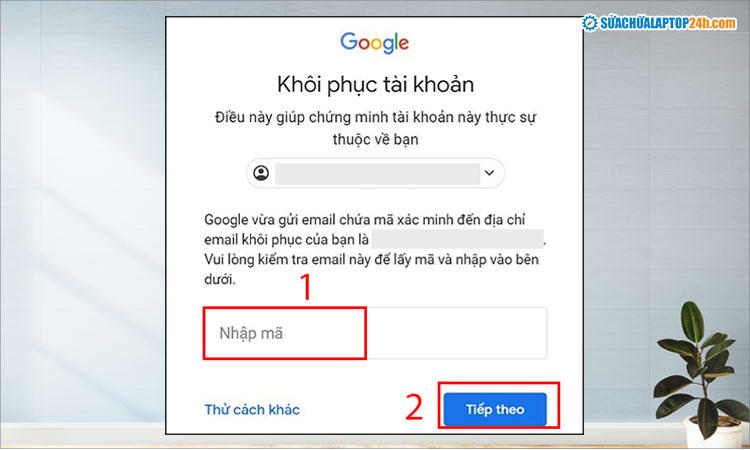
Nhập mã xác minh từ Email Google gửi về
Sau khi nhập mã xác minh, Google sẽ gửi đường liên kết về Email khôi phục của bạn để có thể lấy lại tài khoản Gmail và đặt mật khẩu mới sau 48 giờ. Hoặc nhấn đăng nhập lại ngay bây giờ để được hướng dẫn tìm lại mật khẩu Gmail nếu bạn cần gấp.

Nhấn đăng nhập lại ngay bây giờ để được hướng dẫn
Trên đây là 2 cách hiệu quả giúp bạn lấy lại mật khẩu Gmail khi không nhớ thông tin. Chúc bạn thực hiện thành công!
